Excel listesindeki ad ve soyadlarını tersine çevirme veya değiştirme
Soyadı ve adı biçiminde biçimlendirilmiş tam adların bir listesi varsa ve şimdi aşağıdaki ekran görüntüsünde gösterildiği gibi soyadı ve adı ad ve soyadı olarak değiştirmek istiyorsunuz. Bu makalede, Excel'de bu iş için bazı formüller tanıtacağım.

- Ad ve soyadını tersine çevirme veya değiştirme (Stone Jerry = Jerry Stone)
- Virgül ile ad ve soyadını tersine çevirme veya değiştirme (Stone, Jerry = Jerry Stone)
- Virgül olmadan ad ve soyadını tersine çevirme veya değiştirme (Stone Jerry = Jerry, Stone)
- Herhangi bir ayırıcıya göre ad ve soyadını tersine çevirme veya değiştirme, kullanışlı bir özellik ile
Ad ve soyadını tersine çevirme veya değiştirme (Stone Jerry = Jerry Stone)
Normalde, Excel'de, SEARCH ve LEN fonksiyonlarını birleştiren MID fonksiyonu, ihtiyacınız olan şekilde ad ve soyadlarını tersine çevirmenize yardımcı olabilir.
Tam adınız soyadı adı formatında ise, ad ve soyadlarını tersine çevirmek için, sonucu almak istediğiniz boş bir hücreye aşağıdaki formülü uygulayın:
Ardından, bu formülü kullanmak istediğiniz hücrelere kadar doldurma tutamacını sürükleyin ve aşağıdaki ekran görüntüsünde gösterildiği gibi tüm ad ve soyadları tersine çevrilmiş olacaktır:

Formülün açıklaması:
A2&" "&A2: Bu kısım, A2 ve A2'deki hücre içeriğini birleştirmek ve birleştirilmiş verileri bir boşlukla ayırmak için kullanılır, “Stone Jerry Stone Jerry” sonucunu elde edersiniz, bu MID fonksiyonunda metin argümanı olarak kabul edilir.
SEARCH(" ",A2)+1: SEARCH fonksiyonu, A2 hücresindeki boşluk karakterinin konumunu bulmak için kullanılır, 1 eklemek boşluktan sonraki ilk karakterin konumunu almak anlamına gelir. Bu kısım, MID fonksiyonunda start_num argümanı olarak kabul edilir.
LEN(A2): Bu LEN fonksiyonu, A2 hücresindeki metnin uzunluğunu döndürür, bu MID fonksiyonunda num_chars argümanı olarak kabul edilir.
MID(A2&" "&A2,SEARCH(" ",A2)+1,LEN(A2)): Şimdiye kadar, MID fonksiyonu, SEARCH fonksiyonu tarafından döndürülen pozisyondan başlayarak ve LEN fonksiyonu tarafından döndürülen uzunlukta “Stone Jerry Stone Jerry” metnini çıkarmak için kullanılır.
Virgül ile ad ve soyadını tersine çevirme veya değiştirme (Stone, Jerry = Jerry Stone)
Diyelim ki, soyadınız ve adınız virgülle ayrılmış durumda, şimdi aşağıdaki ekran görüntüsünde gösterildiği gibi soyadı ve adı tersine çevirmek ve virgülü atlamak istiyorsunuz, bu görevi Excel'de nasıl çözebilirsiniz?
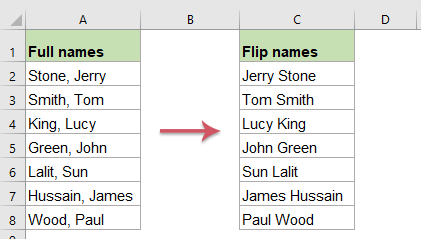
Lütfen aşağıdaki formülü boş bir hücreye kopyalayın veya girin:
Ve sonra, bu formülü uygulamak istediğiniz hücrelere kadar doldurma tutamacını sürükleyin ve ihtiyacınız olan sonucu elde edeceksiniz, ekran görüntüsüne bakın:

Formülün açıklaması:
A2&" "&A2: Bu kısım, A2 ve A2'deki hücre içeriğini birleştirmek ve birleştirilmiş verileri bir boşlukla ayırmak için kullanılır, “Stone, Jerry Stone, Jerry” sonucunu elde edersiniz, bu MID fonksiyonunda metin argümanı olarak kabul edilir.
SEARCH(",",A2)+2: SEARCH fonksiyonu, A2 hücresindeki virgül karakterinin konumunu bulmak için kullanılır, 2 eklemek virgülden sonraki ilk karakterin konumunu almak anlamına gelir. Bu kısım, MID fonksiyonunda start_num argümanı olarak kabul edilir.
LEN(A2)-1: Bu LEN fonksiyonu, A2 hücresindeki metnin uzunluğunu döndürür, 1 çıkarmak virgülü hariç tutmak anlamına gelir, bu MID fonksiyonunda num_chars argümanı olarak kabul edilir.
MID(A2&" "&A2,SEARCH(",",A2)+2,LEN(A2)-1): Şimdiye kadar, MID fonksiyonu, SEARCH fonksiyonu tarafından döndürülen pozisyondan başlayarak ve LEN fonksiyonu tarafından döndürülen uzunlukta “Stone, Jerry Stone, Jerry” metnini çıkarmak için kullanılır.
Virgül olmadan ad ve soyadını tersine çevirme veya değiştirme (Stone Jerry = Jerry, Stone)
Boşlukla ayrılmış ad ve soyadlarını tersine çevirmek için, isimleri tersine çevirdikten sonra, aşağıdaki ekran görüntüsünde gösterildiği gibi adın ardından virgül eklemek istiyorsunuz. Bu görevi çözmek için başka bir formül size yardımcı olabilir.
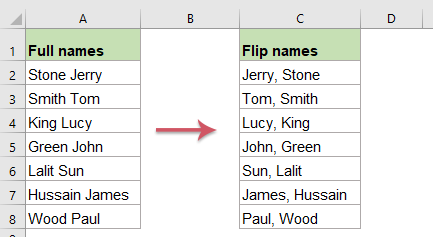
Lütfen aşağıdaki formülü boş bir hücreye kopyalayın veya girin:
Ardından, bu formülü diğer hücrelere kopyalamak için doldurma tutamacını sürükleyin, isimler tersine çevrilecek ve adın ardından da virgül eklenecektir, ekran görüntüsüne bakın:

Formülün açıklaması:
A2&", "&A2: Bu kısım, A2 ve A2'deki hücre içeriğini birleştirmek ve birleştirilmiş verileri bir virgül ve boşlukla ayırmak için kullanılır, “Stone Jerry, Stone Jerry” sonucunu elde edersiniz, bu MID fonksiyonunda metin argümanı olarak kabul edilir.
SEARCH(" ",A2)+1: SEARCH fonksiyonu, A2 hücresindeki boşluk karakterinin konumunu bulmak için kullanılır, 1 eklemek boşluktan sonraki ilk karakterin konumunu almak anlamına gelir. Bu kısım, MID fonksiyonunda start_num argümanı olarak kabul edilir.
LEN(A2)+1: Bu LEN fonksiyonu, A2 hücresindeki metnin uzunluğunu döndürür, 1 eklemek virgülü dahil etmek anlamına gelir, bu MID fonksiyonunda num_chars argümanı olarak kabul edilir.
MID(A2&", "&A2,SEARCH(" ",A2)+1,LEN(A2)+1): Şimdiye kadar, MID fonksiyonu, SEARCH fonksiyonu tarafından döndürülen pozisyondan başlayarak ve LEN fonksiyonu tarafından döndürülen uzunlukta “Stone Jerry, Stone Jerry” metnini çıkarmak için kullanılır.
İpuçları:
1. Tam adlarınız ad, ikinci ad ve soyadı içeriyorsa, bu isimleri tersine çevirmek için aşağıdaki formülü uygulamalısınız:
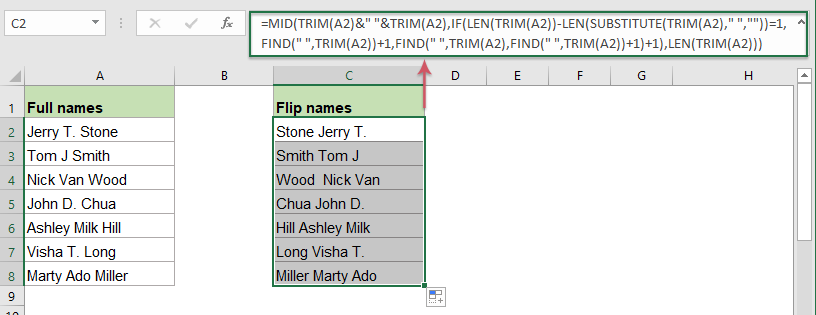
2. Tersine çevrilmiş soyadı ve ad arasına virgül eklemek için lütfen aşağıdaki formülü kullanın:
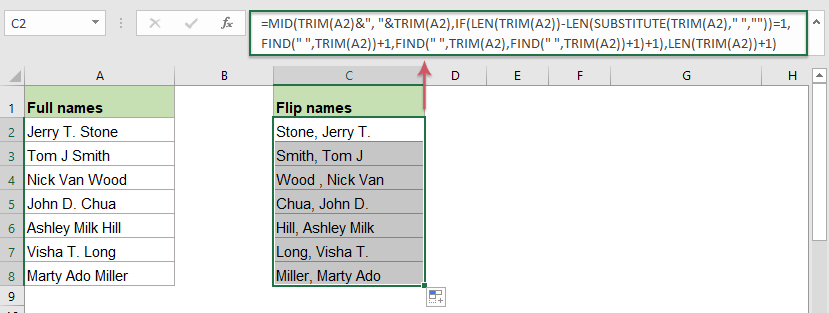
Herhangi bir ayırıcıya göre ad ve soyadını tersine çevirme veya değiştirme, kullanışlı bir özellik ile
Kutools for Excel, size gereksiniminize göre bir hücre içindeki metin dizisinin sırasını tersine çevirmenize yardımcı olabilecek Reverse Text özelliği adında kullanışlı bir araç destekler. Ücretsiz deneme için Kutools for Excel'i indirmek için tıklayın!
İlgili fonksiyonlar:
- MID:
- MID fonksiyonu, verilen metin dizisinden ortadan belirli sayıda karakter bulmak ve döndürmek için kullanılır.
- SEARCH:
- Excel'de, SEARCH fonksiyonu, verilen metin dizisinden belirli bir karakterin veya alt dizinin konumunu bulmanıza yardımcı olabilir.
- LEN:
- LEN fonksiyonu, bir metin dizisindeki karakter sayısını döndürür.
Daha fazla makale:
- Tam addan ilk baş harf ve soyadını çıkar
- Diyelim ki, tam adların bir listesi var ve şimdi aşağıdaki ekran görüntülerinde gösterildiği gibi tam addan ilk baş harf ve soyadını veya adı ve soyadının ilk karakterini çıkarmak istiyorsunuz. Bu görevleri Excel çalışma kitabında nasıl çözebilirsiniz?
- Bir Hücreden Çoklu Satırları Çıkar
- Metin girişi yaparken Alt + Enter tuşlarına basılarak oluşturulan satır sonları ile ayrılmış metin dizilerinin bir listesi varsa ve şimdi aşağıdaki ekran görüntüsünde gösterildiği gibi bu metin satırlarını birden çok hücreye çıkarmak istiyorsunuz. Bunu Excel'de bir formülle nasıl çözebilirsiniz?
- Excel'deki Metin Dizesinden N'inci Kelimeyi Çıkar
- Metin dizeleri veya cümlelerin bir listesi varsa ve aşağıdaki ekran görüntüsünde gösterildiği gibi listeden belirli bir n'inci kelimeyi çıkarmak istiyorsanız. Bu makalede, Excel'de bu görevi çözmek için bazı yöntemler tanıtacağım.
- Metin Dizesinden Parantez İçindeki Metni Çıkar
- Metin dizesi içinde parantezlerle çevrili bir metin kısmı varsa, şimdi aşağıdaki ekran görüntüsünde gösterildiği gibi parantezler arasındaki tüm metin dizelerini çıkarmak istiyorsunuz. Bu görevi Excel'de hızlı ve kolay bir şekilde nasıl çözebilirsiniz?
En İyi Ofis Verimlilik Araçları
Kutools for Excel - Kalabalıktan Farklılaşmanızı Sağlar
Kutools for Excel, İhtiyacınız Olan Her Şeyin Bir Tıklama Uzağında Olduğundan Emin Olmak İçin 300'den Fazla Özelliğe Sahiptir...
Office Tab - Microsoft Office'de (Excel Dahil) Sekmeli Okuma ve Düzenlemeyi Etkinleştirin
- Onlarca açık belge arasında bir saniyede geçiş yapın!
- Her gün yüzlerce fare tıklamasından sizi kurtarır, fare eline veda edin.
- Birden fazla belgeyi görüntülediğinizde ve düzenlediğinizde üretkenliğinizi %50 artırır.
- Chrome, Edge ve Firefox gibi Office'e (Excel dahil) Etkin Sekmeler Getirir.